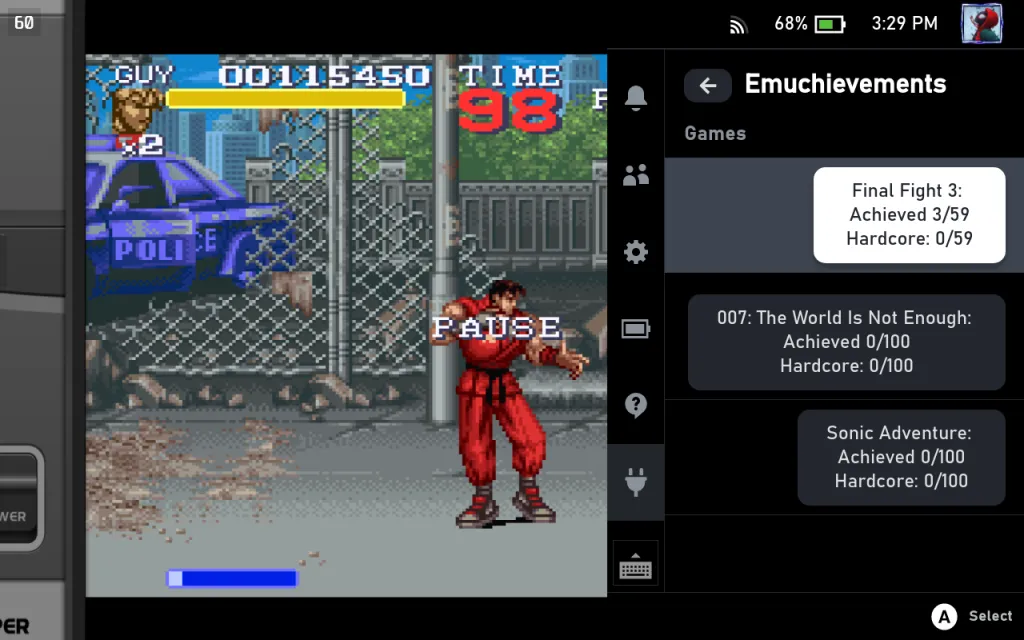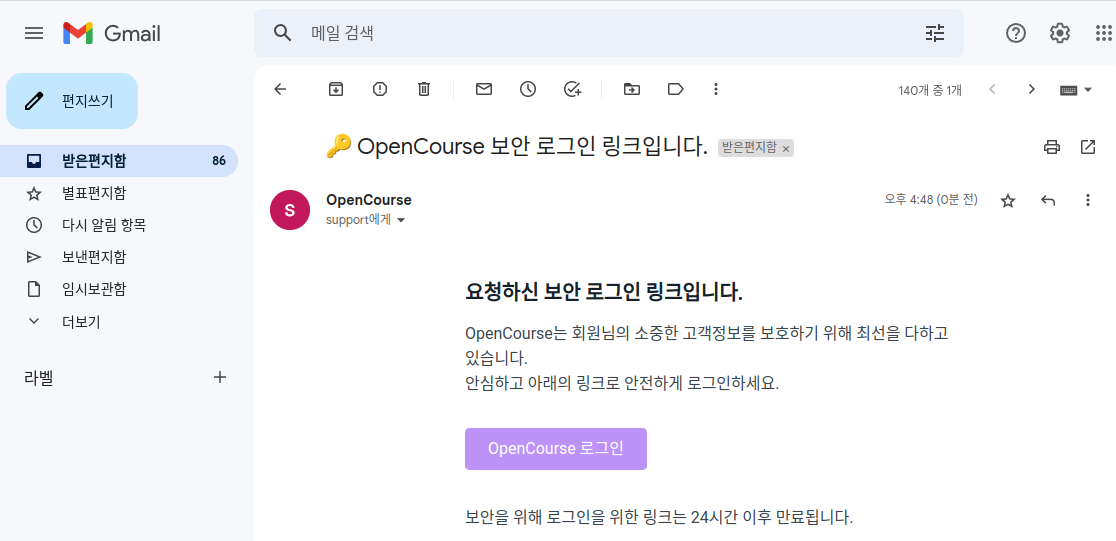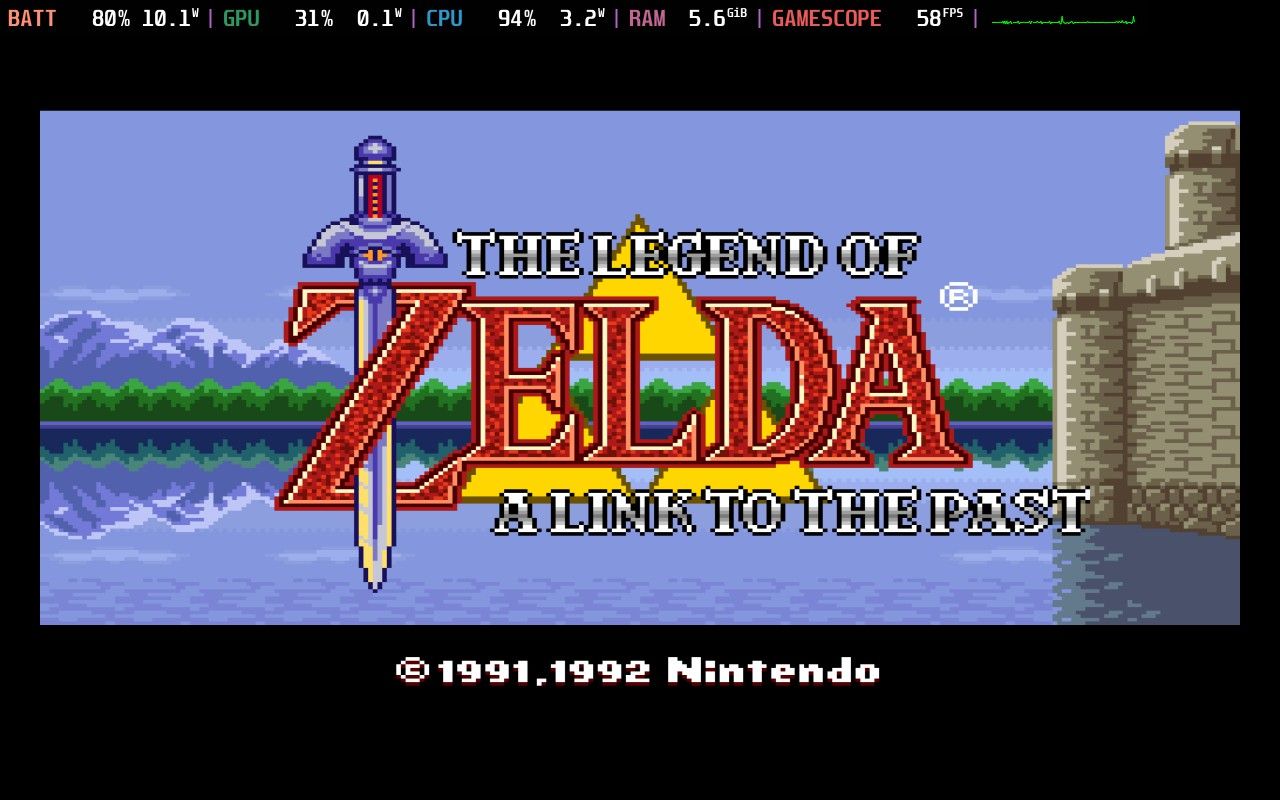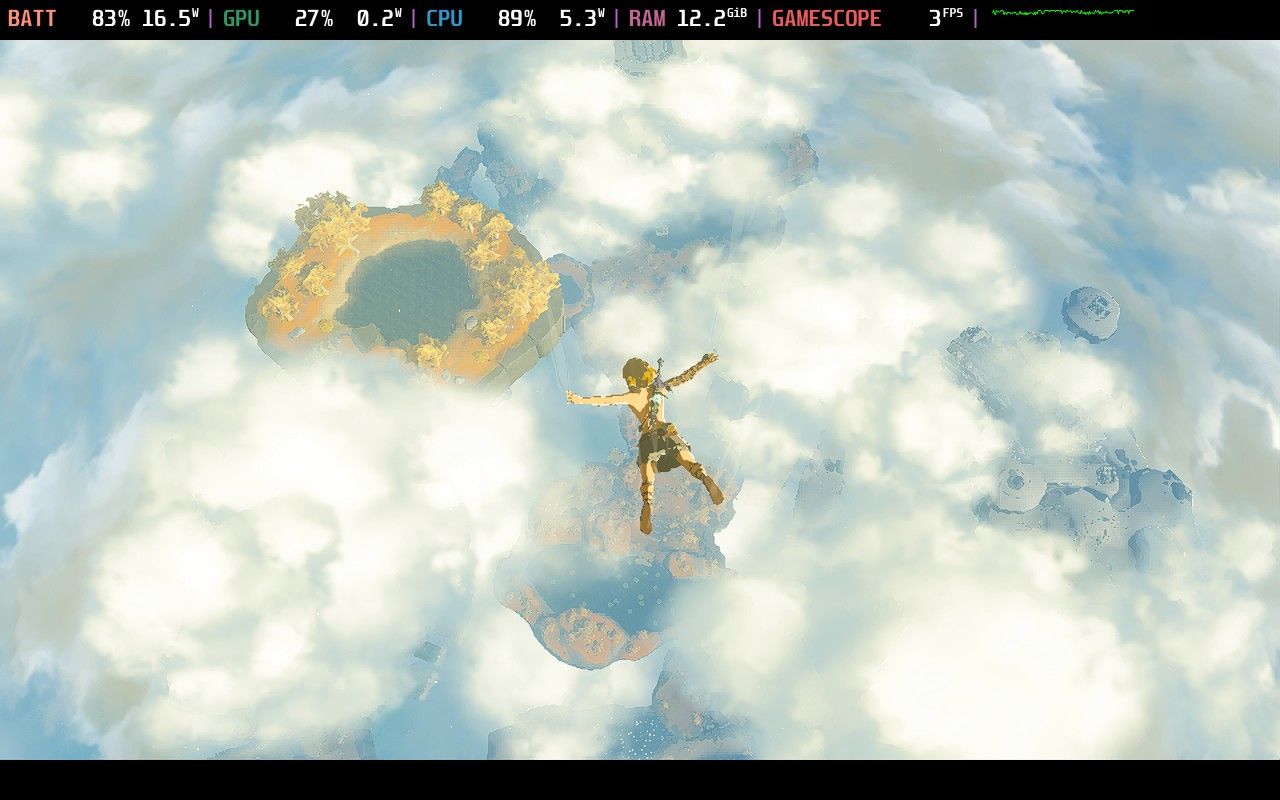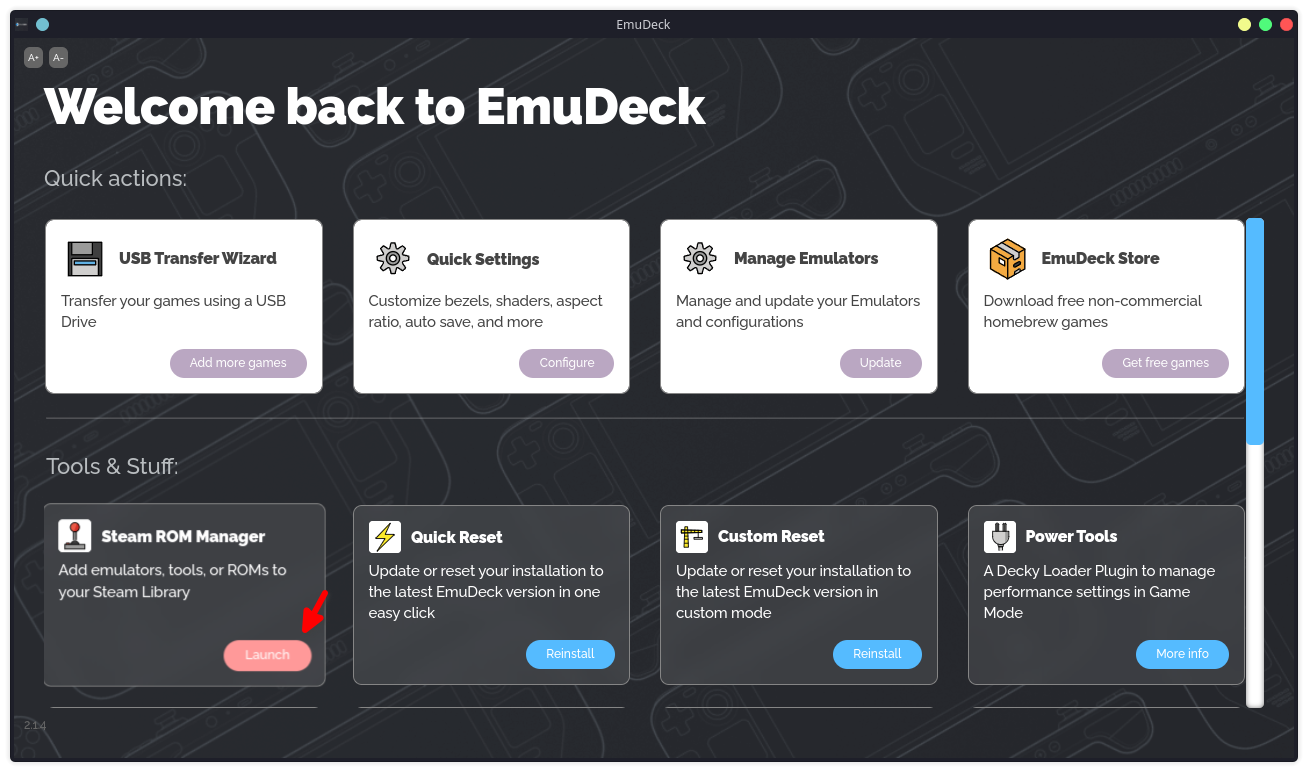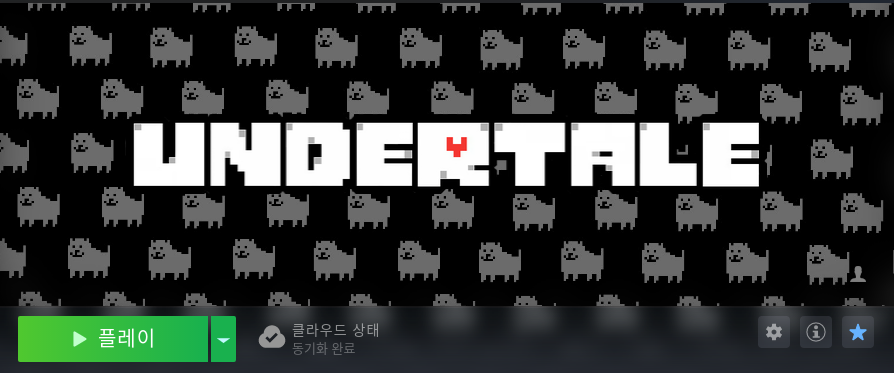에뮤덱이 사용하는 레트로아크에 도전과제를 추가하면 Retroachievements 를 통해 도전과제를 달성하고 트로피를 획득할 수 있습니다.
다만 레트로아크의 기본 설정으로는 단순히 "획득했다." 만 확인이 가능해서 아쉽습니다.
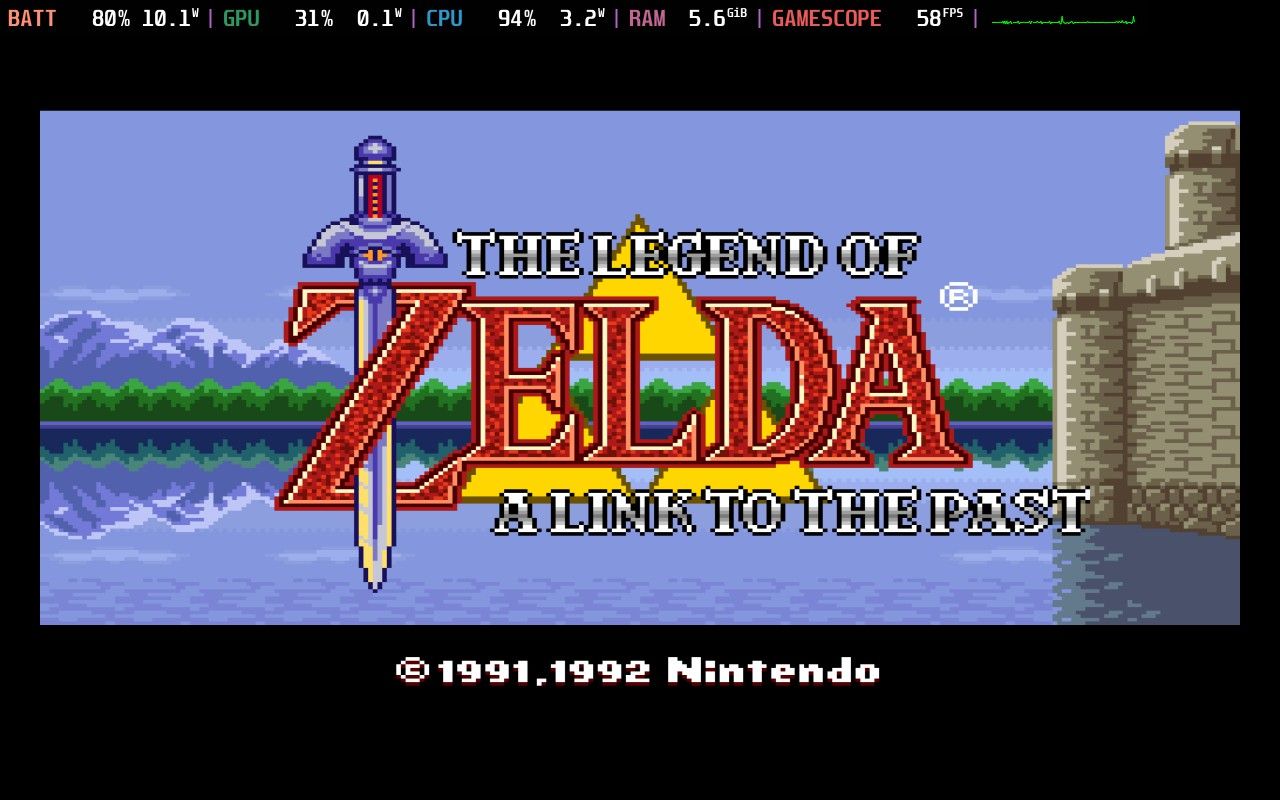
물론 사이트에 직접 로그인해서 조회해 볼 수 있겠습니다만, 번거롭긴 마찬가지입니다.
스팀덱 내에서 어떤 조건으로 도전과제의 획득이 가능하고 총 획득 가능한 트로피는 몇개인지 바로 확인하기가 어렵습니다.
이런 불편함을 간단하게 해결해주는 플러그인이 있으니 바로 Emuchievements 라는 데키 로더의 플러그인입니다.
1. 데키 로더(Decky Loader) 설치
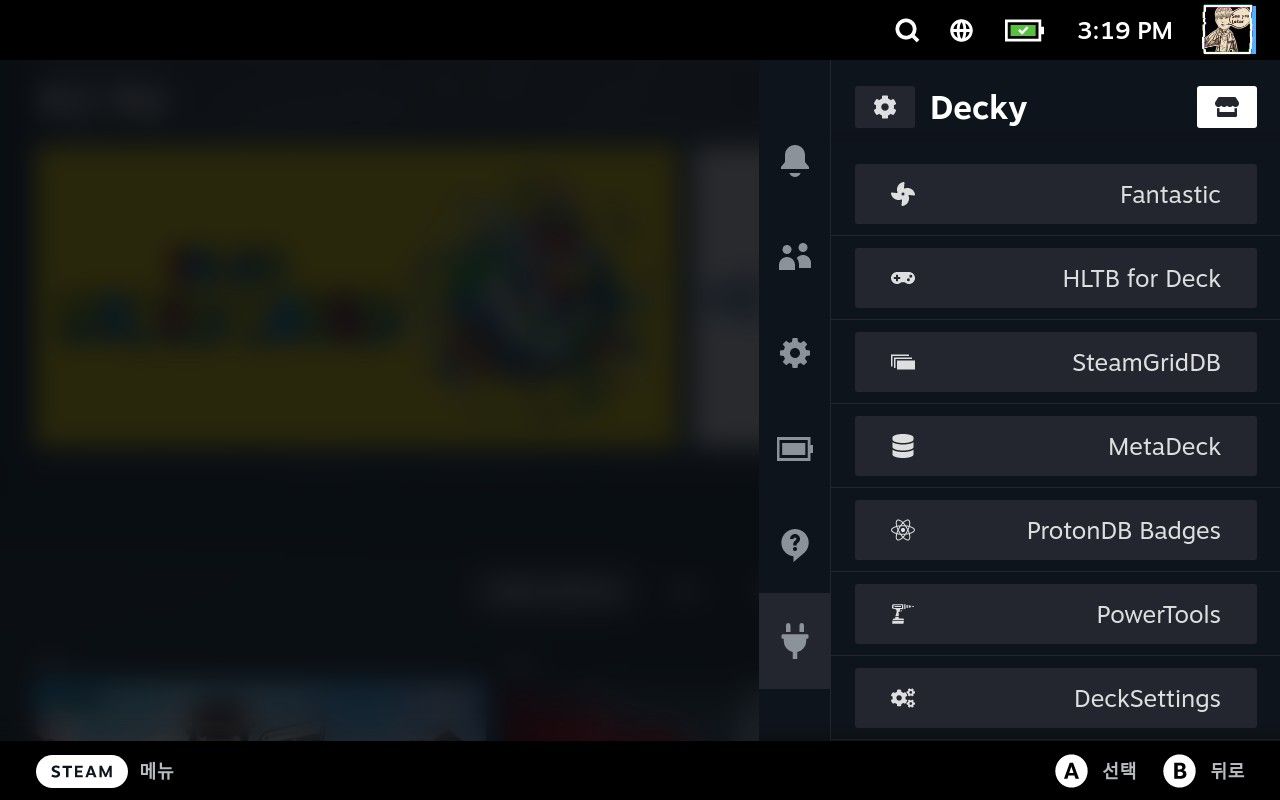
플러그인 설치를 위해 가장 먼저 데키 로더가 필요합니다.
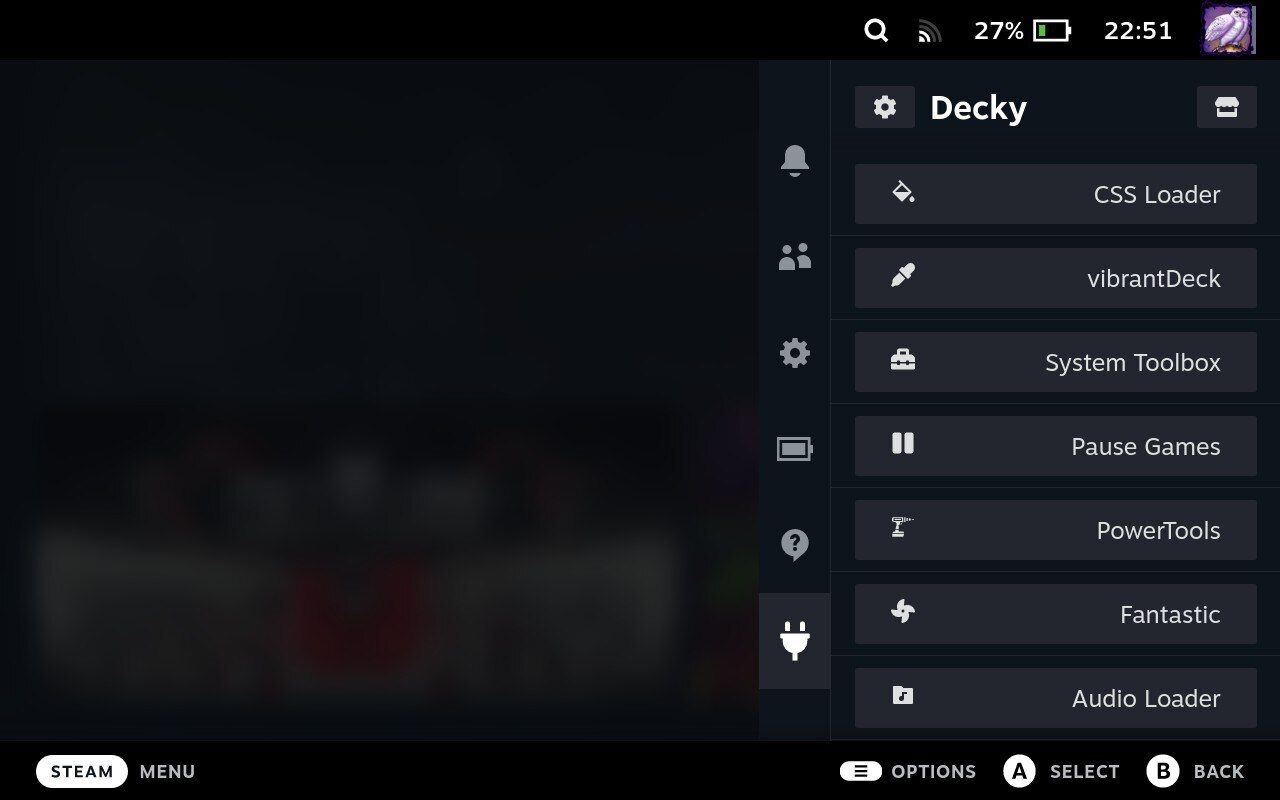
설치가 되어있지 않은 분들은 위 포스트를 참고해서 설치를 진행해주세요.
데키 로더를 실행하고 우측 상단의 상점 아이콘을 눌러 상점으로 진입해줍니다.
2. Emuchievements 플러그인 설치
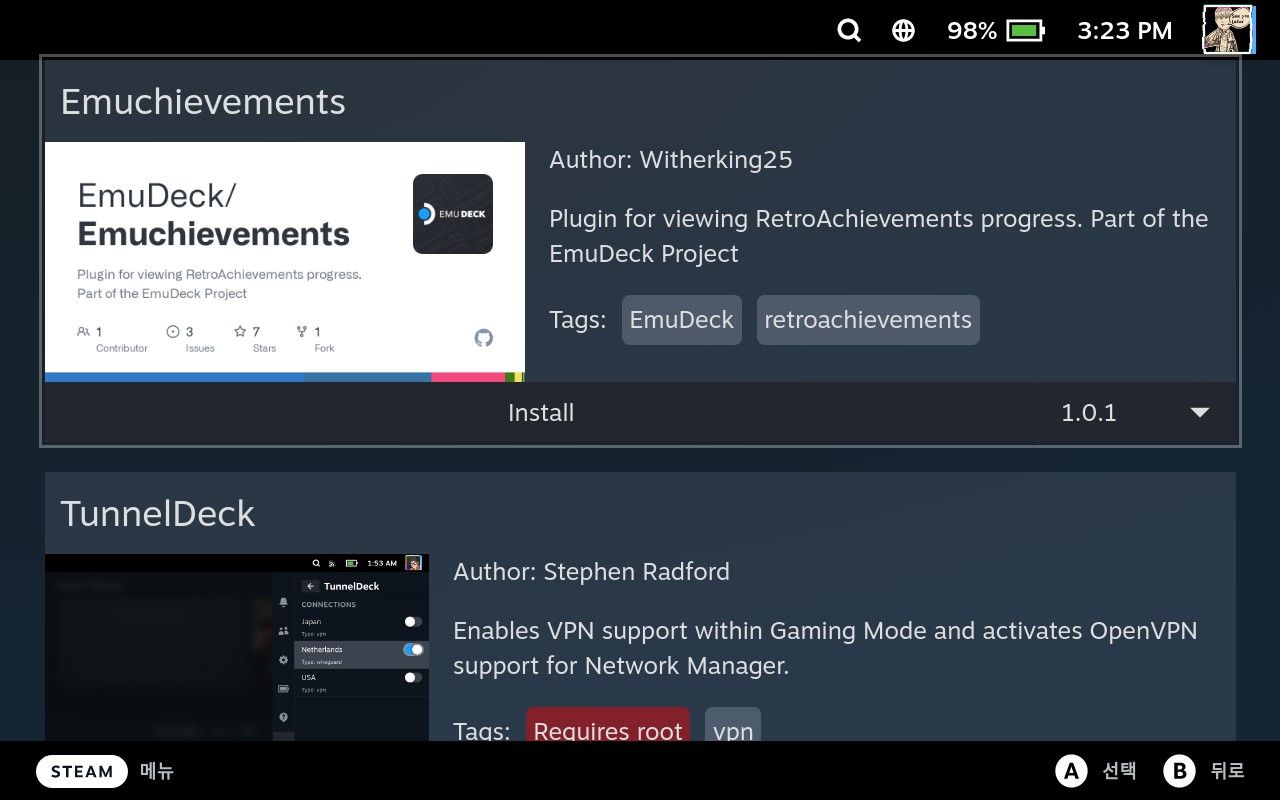
데키 로더 상점에서 아래로 스크롤 하다보면 위 에뮤덱용 플러그인이라는 Emuchievements가 보입니다.
A버튼으로 선택해서 Install을 진행합니다.

Emuchievements 플러그인의 설치 확인 팝업이 나타나면 확인 버튼을 눌러주세요.
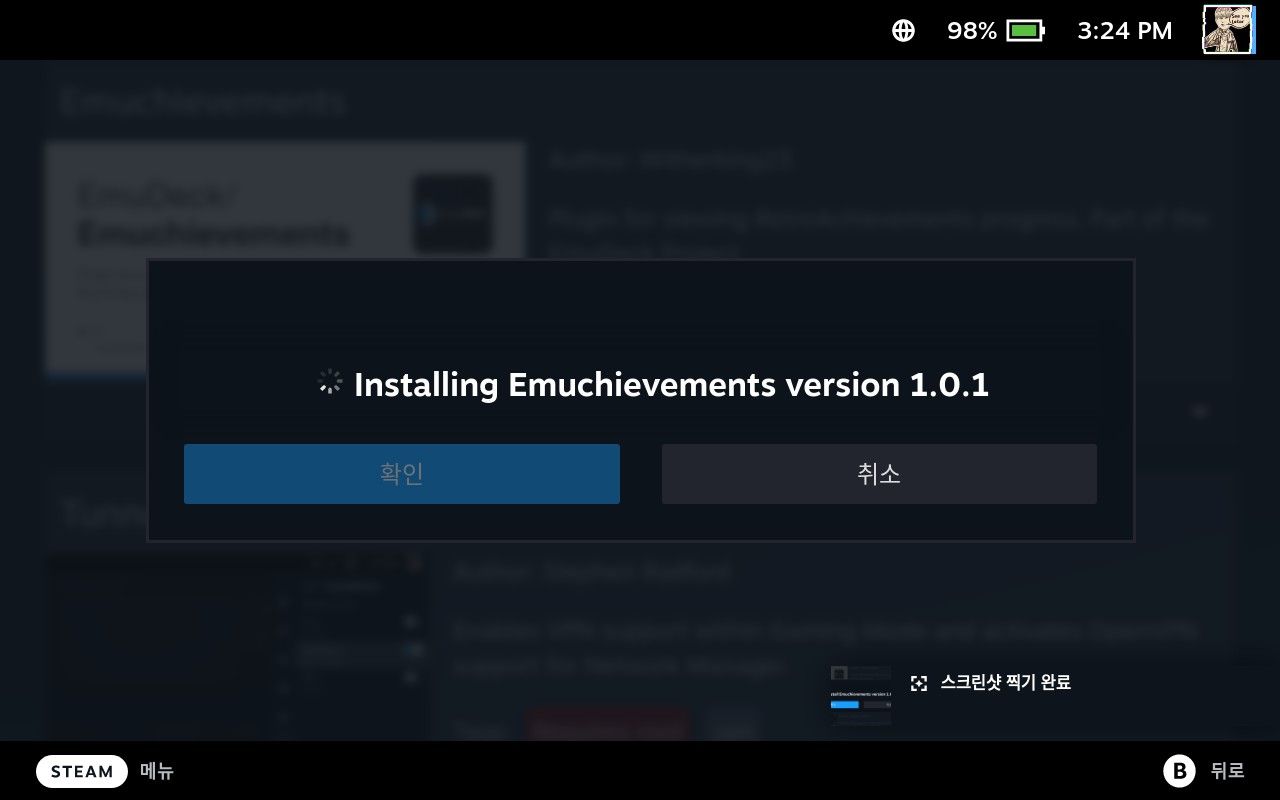
설치는 간단하기 때문에 눈 깜짝할 새에 수초면 설치가 완료됩니다.

데키 로더에 Emuchievements 메뉴가 추가되었습니다.
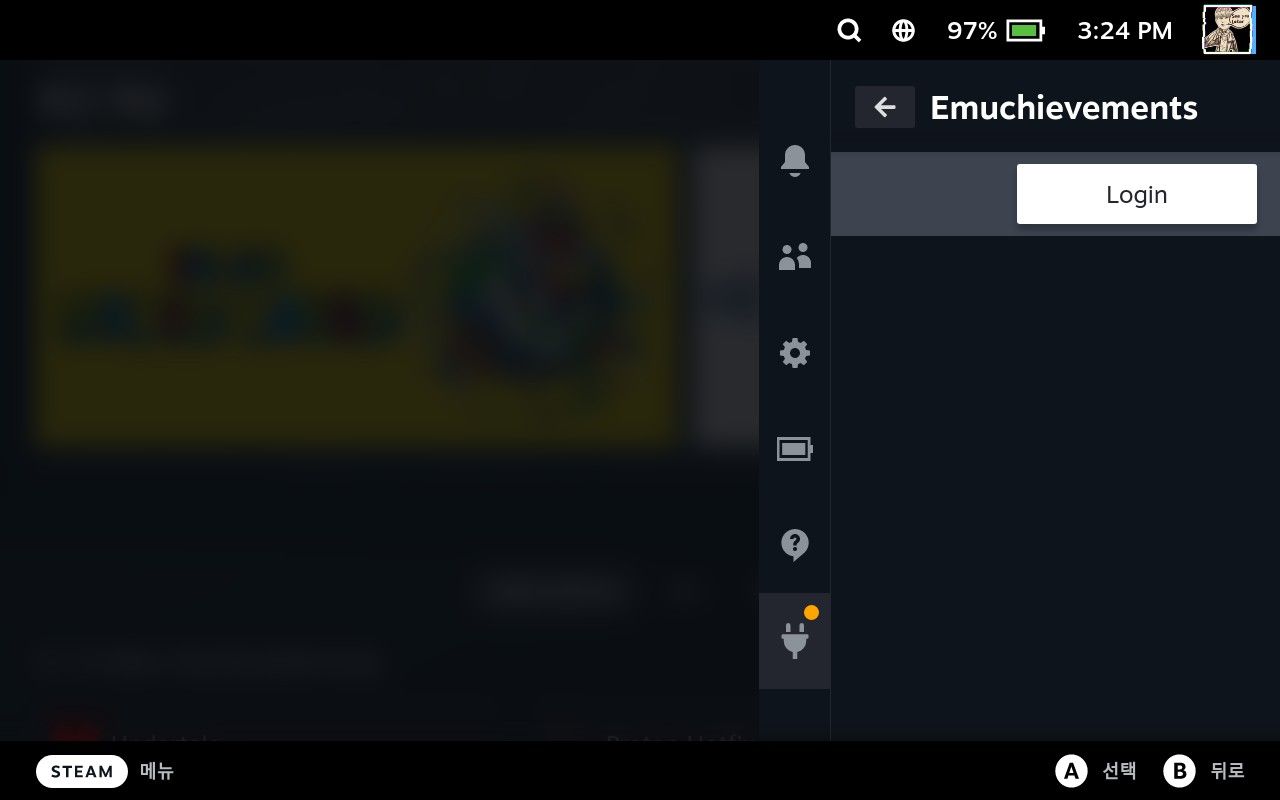
막상 Emuchievements를 눌러보면 썰렁하게도 로그인 메뉴만 존재합니다.
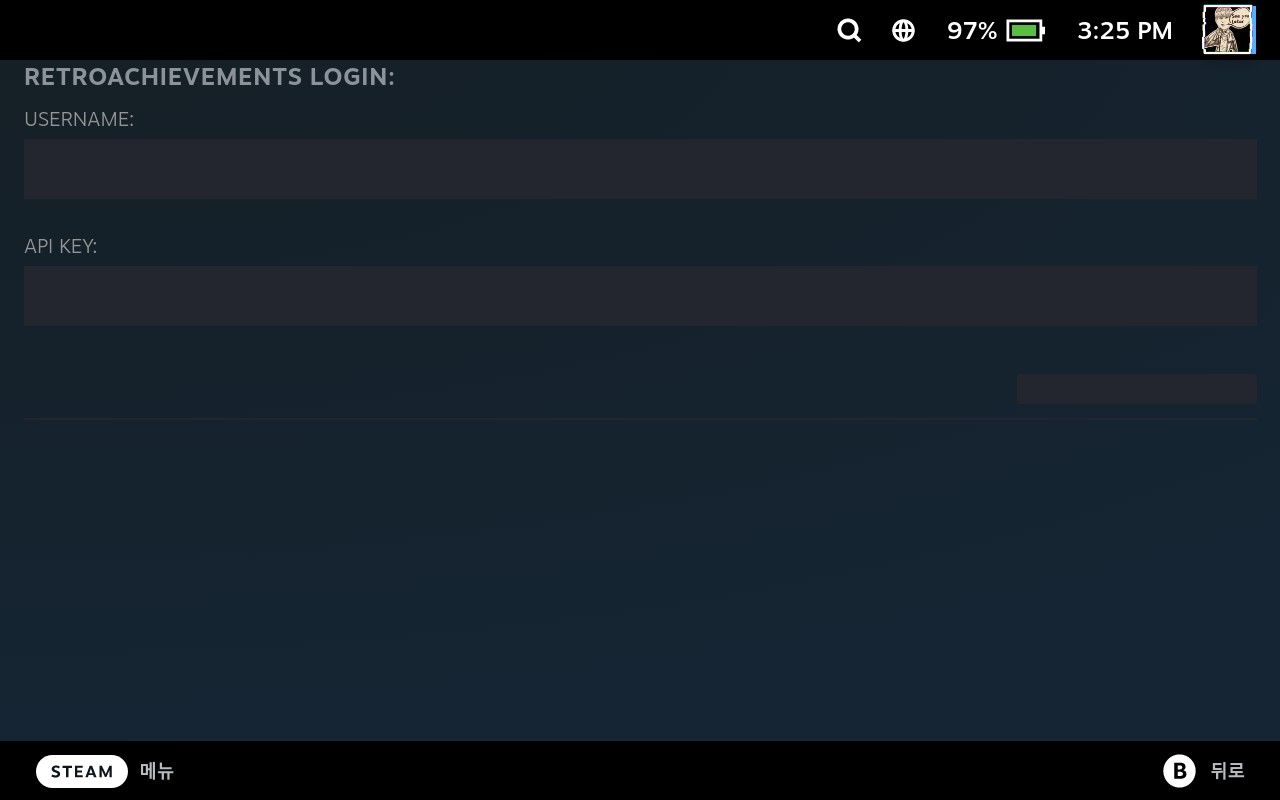
여기서 도전과제를 위해 추가해주었던 RetroAchievements의 아이디와 함께 사용자 별로 고유한 API 키를 입력해주시면 세팅은 완료입니다.
3. RetroAchievements 아이디와 API키 입력

다음은 플러그인에 아이디와 API 키를 입력해주셔야합니다.
게이밍 모드에서 무려 32자의 API 키를 한땀~한땀 힘들게 직접 입력하는 괴로운 방법과 스팀덱의 데스크톱 모드에서 키보드 마우스를 이용해 비교적 쉽게 입력하는 두가지 방법이 있습니다.
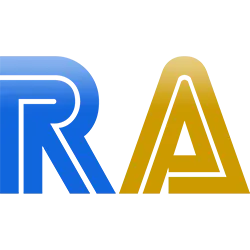
먼저 API 키는 RetroAchievements 사이트에 로그인하면 구할 수 있습니다.
My Pages 하위 메뉴인 Settings 메뉴를 클릭합니다.
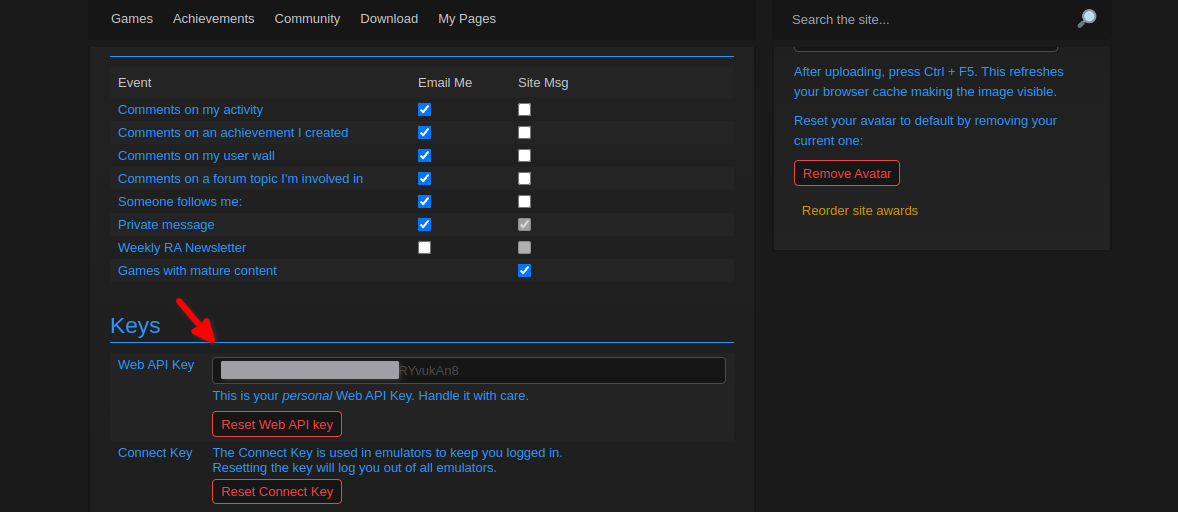
조금만 아래로 스크롤 해보시면 Keys라는 항목에 Web API Key 라는 값이 보입니다.
사진에 화살표로 표시한 텍스트 값이 바로 API 키가 되겠습니다.
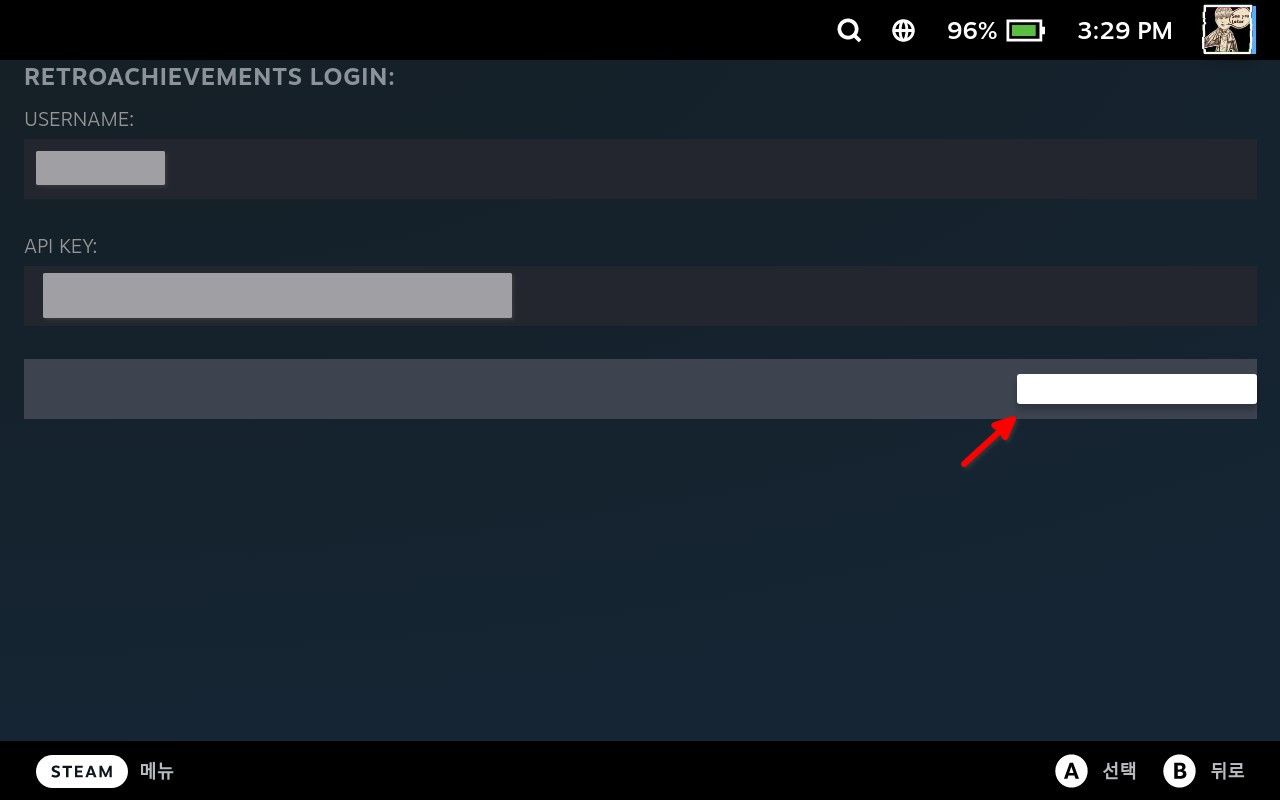
만약 한땀한땀 입력하시려는 경우 여담이지만 로그인 UI 하단에 엉뚱하게 버튼스러운게 숨어있습니다.
이는 저장키도 아니고 단순 UI 문제이니 무시하시고 아이디를 입력하셨다면, B버튼을 눌러 뒤로 나가주시면됩니다.
제 경우 API 키가 꽤 길어서 어떻게 입력해야하나 했는데 키가 길어서 골치가 아파 검색해보았습니다.
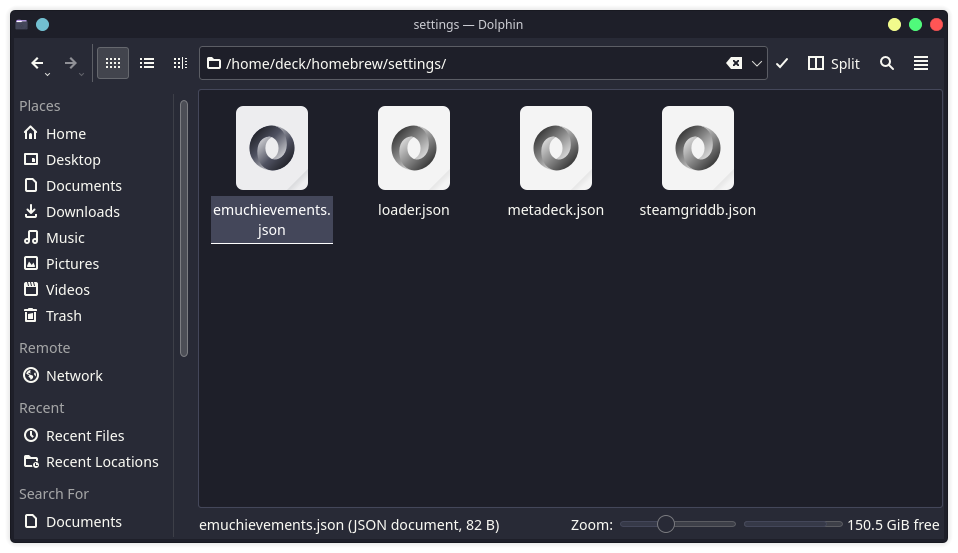
/Home/homebrew/settings/emuchievements.json
역시나 스팀덱의 데스크톱 모드에서 쉽게 입력할 수 있는 방법이 있었습니다.
기존 데키 로더의 구조가 워낙 좋아서 Emuchievements 설정 파일의 경로도 간단하게 구성되어 있는 것이 매우 칭찬해주고 싶은 부분입니다.
스팀덱에서 직접 위 데키 로더 설정 경로를 찾아가셔서 emuchievements.json 파일에 마우스 우측 클릭 하신 뒤에 Open With -> KWrite 기본 에디터로 열어줍니다.

위처럼 KWrite 에디터가 열리면 브라우저에서 아이디와 API키를 복사해서 붙여 넣어줍니다.
입력이 완료 되었다면, 키보드의 컨트롤 + S를 눌러 파일을 저장하고 닫아줍니다.
위 파일만 알맞게 입력하고 저장하셨다면, 이제 다시 게이밍 모드로 돌아가서 도전과제 업적을 조회할 수 있게 됩니다.
4. 게이밍 모드에서 데키로더로 Emuchievements 실행

이제 다시 Emuchievements를 눌러보시면 잠시 로딩화면이 나타나며 RetroAchievements의 도전과제 목록 데이터를 자동으로 조회해서 가져오게됩니다.
참고로 현재 실행중인 게임과는 특별히 관계가 없어 보였으나 레트로아크에 설치된 롬이 많은 경우 조회속도가 현저히 느려진다고 합니다.
비스팀 게임의 경우 딱히 레트로아크 내 설치되는 구조가 아닌데 영향이 있다는게 의아하긴 합니다.
이 부분은 좀 더 써봐야 파악이 가능할 것 같습니다.

잠시 후 로딩이 완료되면 Emuchievements 플러그인 화면에 달성한 도전과제들이 나타납니다.
간혹 위 화면에서 다시 로그인이라는 버튼이 보이는 경우가 있는데 이는 로딩을 잘못 한 것이니 Emuchievements를 다시 열어주시는 것으로 극복합니다.
따로 버튼을 눌러 로그인을 진행하실 필요는 없다고 합니다.

해당 도전 과제를 누르면 새창으로 열어서 달성 가능한 도전과제와 획득 가능한 조건이 보이게 됩니다.
현재 달성한 트로피들 역시 조회 할 수 있게 되었습니다.
추가로 데키 로더 플러그인 중 하나인 MetaDeck을 사용하는 경우 비스팀 게임의 플레이 타임을 측정해주기 때문에 상당히 궁합이 좋았습니다.
플레이 타임과 함께 도전과제라니 고전게임 주제에 상당히 의미있는 데이터 조합이 아닌가 싶습니다.
둘다 워낙 간단한 데키 로더의 플러그인들이라 가볍게 사용해보시는 것을 추천드립니다.
그리고 기분좋게 포스팅을 마치려던 찰나 의아하게도 개발자의 디스코드에는 2.0 버전이 있다는 레딧 글이 있어 찝찝한 마음이 생기는군요?
추가로 테스트하게 된다면 새로운 후기를 업데이트하도록 하겠습니다.